مراجعة تطبيق InShot - كل التفاصيل التي يجب أن تعرفها
في البداية، قد نعتقد أن العمليات الأكثر تعقيدًا، مثل تحرير الفيديو، لا يمكن إجراؤها إلا على جهاز الكمبيوتر. هذا لأنها تتطلب الكثير من التعديلات الدقيقة وتتطلب مواصفات معينة للمعدات. لم تكن الهواتف المحمولة تُستخدم إلا لتصوير وتشغيل ملفات الفيديو. لذلك، إذا احتجنا للعمل على ملفات الفيديو، فسنحتاج إلى جهاز أكبر حجمًا مثل الكمبيوتر. ومع ذلك، بعد فترة طويلة من التطوير، أطلق العديد من المطورين تطبيقات لتحرير الفيديو للهواتف المحمولة، ووظائفها لا تقل عن برامج سطح المكتب. يُعد InShot أحد أفضلها؛ فواجهته سهلة الاستخدام ووظائفه شاملة. وقد اختاره العديد من مُذيعي الويب والشركات ومنشئي المحتوى الأفراد كأداة رئيسية لهم. فهل يعمل بالفعل بالجودة التي يُشاع عنها؟ وهل يستحق التجربة؟ لمساعدتك في فهم تطبيق تحرير الفيديو هذا للهواتف المحمولة بشكل أعمق، أعددنا هذا... مراجعة InShotحيث ستتعرف على مزاياه، وسعر اشتراكه، ونقاط قوته في السوق، ونقاط ضعفه التي قد تؤثر على استخدامنا له. بالطبع، إذا كنت تعتقد أنه يلبي احتياجاتك تمامًا، يمكنك أيضًا الرجوع إلى الدليل الذي قدمناه لمساعدتك في تحسين مقاطع الفيديو المسجلة.
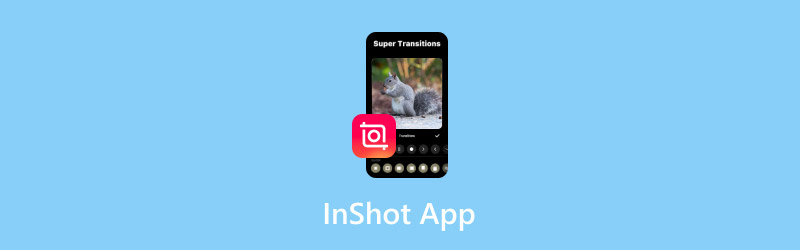
محتوى الصفحة
الجزء الأول: ما هو تطبيق InShot؟
أولاً، لنلقِ نظرة على ماهية تطبيق InShot لتحرير الفيديو. صدر في البداية كتطبيق بسيط لتحرير الفيديو. في البداية، اقتصر على ميزات تحرير الفيديو الأساسية، مثل تحرير ودمج المقاطع. بعد ذلك، أُضيفت إليه تدريجيًا ميزة "صورة داخل صورة"، والتي يُمكن استخدامها لإنشاء تأثيرات الشاشة الخضراء، بالإضافة إلى إنشاء مقاطع فيديو متعددة الطبقات. كما تم توسيع مكتبة الوسائط المتعددة الخاصة به من فلاتر وتأثيرات وغيرها بشكل كبير. في السنوات القليلة الماضية، كان لتوجه الذكاء الاصطناعي تأثير كبير على InShot، حيث أضاف أيضًا ميزة إزالة الخلفية والترجمة التلقائية. يتميز InShot بسهولة الاستخدام من جميع النواحي، وهو سهل الاستخدام للغاية على الهواتف والأجهزة اللوحية.
الخصائص الرئيسية
تحرير مقاطع الفيديو وإضافة تأثيرات مختلفة
معالجة الفيديو هي أقوى وأهم وظائف تطبيق InShot. تشمل خياراته قص مقاطع الفيديو وتقسيمها ودمجها، وإضافة مؤثرات خاصة وصوتية، وغيرها. وبالطبع، يمكننا أيضًا استخدام فلاتره وإعداداته لضبط سرعة الفيديو وتغيير دقة الشاشة.
تعديل الصور
يستطيع InShot التعامل مع ملفات الوسائط المتعددة بصيغ الفيديو والصور. يمكننا استخدامه لإضافة فلاتر وملصقات ونصوص وغيرها إلى صورنا، وتغيير حجمها، وقص الأجزاء غير الضرورية.
خياطة صور متعددة
يُمكّنك InShot من تجميع عدة صور في صورة واحدة متكاملة. يُوفر أنواعًا مُختلفة من القوالب، ويُمكنك تخصيص ترتيب الصور وحجم كل صورة.
مكتبة غنية جدًا بالمواد
يحتوي InShot على مكتبة ضخمة من المواد، تتضمن العديد من المؤثرات الرائعة ومكتبة من الأغاني الشهيرة. يمكننا الاختيار من مكتبة الوسائط هذه ومعاينة النتيجة النهائية. ستضفي موسيقى الخلفية الجذابة حيوية على فيديوهاتنا. علاوة على ذلك، لا تزال مكتبة الموسيقى هذه قيد التحديث.
يقدم ميزات الذكاء الاصطناعي
يحتوي تطبيق InShot على ميزات مدمجة لتحرير الفيديو بالذكاء الاصطناعي، تُمكّننا من إنشاء ترجمات تلقائيًا وتغيير خلفيات الفيديو أو إزالتها. كما يُقدّم هذا التطبيق المزيد من تأثيرات الذكاء الاصطناعي الذكية.
الايجابيات
واجهة سهلة الاستخدام للغاية
تطبيق InShot مرن للغاية في الاستخدام. جميع ميزاته مُرتبة بعناية، ويوفر مجموعة واسعة من خيارات تحرير وتصدير الفيديو. يتيح لك إنشاء مقاطع الفيديو في هذا التطبيق إنشاء مقاطع فيديو بسرعة لأي منصة فيديو، مثل إنستغرام ويوتيوب وتيك توك وغيرها.
التكامل الجيد مع العديد من المنصات الشائعة
InShot مثالي لإنشاء مقاطع فيديو تُنشر على منصات التواصل الاجتماعي. يتميز بتعدد استخداماته وسرعة تحميله. يوفر تأثيرات جذابة تتماشى مع أحدث صيحات منصات التواصل الاجتماعي، كما يوفر العديد من القوالب التي يمكن استخدامها مباشرةً على لقطات الفيديو.
التحديثات والصيانة المنتظمة
لا يوجد تطبيق مثالي طالما أنه قادر على إصلاح المشاكل في الوقت المناسب، وهذا ما يفعله InShot ببراعة. فهو يُحدَّث باستمرار ويستجيب لتعليقات المستخدمين بسرعة، وحتى مع وجود أخطاء بسيطة في التطبيق، يُمكن إصلاحها بسرعة.
سلبيات
هناك إعلانات على الواجهة
تظهر الإعلانات على واجهة تطبيق InShot. قد تؤثر على رؤية المستخدم، كما أننا نميل إلى لمس صفحات أخرى بشكل خاطئ والانتقال إليها دون قصد أثناء استخدامه. هذا أمر مزعج للغاية.
سيكون هناك علامة مائية على الفيديو الناتج
عند استخدام InShot لتحرير الفيديو، نجد علامة مائية مُرفقة بشاشة ملف الإخراج. يؤثر هذا بشكل كبير على مظهر الفيديو وأسلوب عرضه. هذا يعني أنه إذا أردنا نشر الفيديو على منصات أخرى، فعلينا استخدام أداة خاصة. إزالة العلامة المائية من الفيديو.
الوظائف المحدودة لتطبيق سطح المكتب
وظائف InShot للكمبيوتر الشخصي محدودة. بعض الأدوات المتقدمة لا يمكن استخدامها إلا من خلال التطبيق. إضافةً إلى ذلك، لا يمكن تفعيل بعض الميزات بدون الاشتراك في النسخة المدفوعة.
الجزء الثاني. هل InShot مجاني؟
هل تطبيق InShot مجاني؟ يتوفر منه نسخة مجانية. إذا لم نشترك، يمكننا استخدامه لإنشاء مقاطع فيديو جديدة واستخدام بعض المؤثرات والانتقالات الخاصة. مع ذلك، ستظهر إعلانات في واجهة التطبيق، وستحتوي مقاطع الفيديو المُصدّرة على علامة مائية. إذا كنت ترغب في الحصول على صفحة أكثر نقاءً وتصدير مقاطع فيديو بدون علامات مائية، فعليك الاشتراك في النسخة المدفوعة. يقدم InShot حاليًا ثلاث باقات للاختيار من بينها.
شهريا
إن خطة الدفع الأساسية هي الاشتراك الشهري، والذي يكلف أربعة دولارات في الشهر.
سنوي
الخيار الثاني هو الدفع السنوي، بتكلفة $15 سنويًا. هذا الخيار أفضل بكثير من الدفع الشهري.
أوقات الحياة
الخيار الأكثر تقدمًا هو الإصدار مدى الحياة، والذي يكلف 40 دولارًا. تدفع مرة واحدة، ويمكنك الاستمتاع بجميع الخدمات مدى الحياة. ستحصل أيضًا على فترة تجريبية مجانية لمدة ثلاثة أيام قبل الدفع رسميًا. خلال هذه الفترة، يمكنك إلغاء اشتراكك في أي وقت.
الجزء 3. كيفية استخدام InShot
في هذا الجزء سوف نعلمك كيفية استخدام InShot.
الخطوة 1. قم بتنزيل InShot من متجر التطبيقات، مثل Google Play أو Apple App Store، وقم بتثبيته على جهازك.
الخطوة 2. بعد تشغيل InShot على هاتفك، اختر فيديو لإنشاء مشروع جديد.
الخطوه 3. أختر استيراد لإضافة مقطع الفيديو أو الصورة الخاصة بك من معرض جهازك.
الخطوة 4. الآن، يمكنك استخدام ميزة الكولاج لإنشاء مقاطع فيديو بتخطيطات مختلفة.
الخطوة الخامسة. بعد ذلك، يمكنك قص طول الفيديو وإعادة ترتيب المقاطع التي تم تحميلها.
الخطوة 6. بعد تحديد طول الفيديو، يمكنك تحسين عملك عن طريق إضافة المرشحات والمؤثرات الخاصة والموسيقى الخلفية والانتقالات.
الخطوة 7. أخيرًا ، انقر فوق تصدير وحدد دقة الإخراج ومعدل الإطارات.
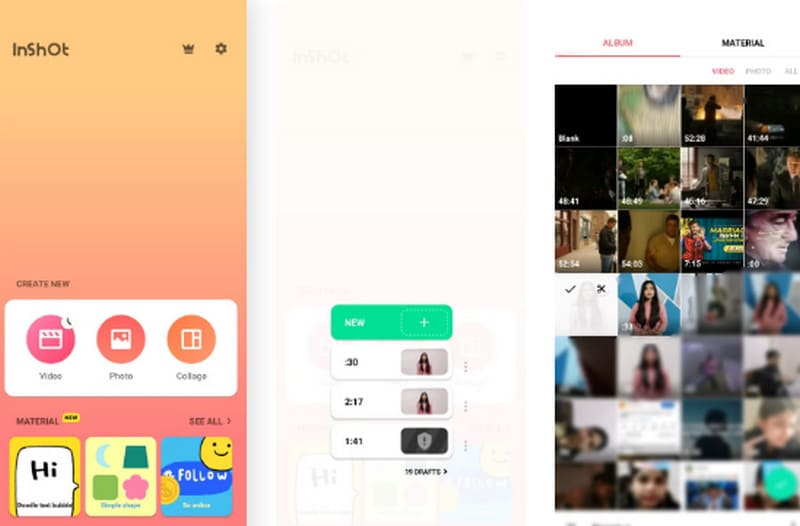
الجزء الرابع: أفضل بديل لـ InShot
محرر فيديو فيدمور
إذا كنت مهتمًا أكثر بتحرير الفيديوهات على جهاز الكمبيوتر، فستجد أن إصدار InShot لسطح المكتب من التطبيق محدود الوظائف. لذا ننصحك بتجربة أحد أفضل بدائل InShot. محرر فيديو فيدمورإنه أداة شاملة لمعالجة الفيديو، تدعم تقريبًا جميع الصيغ الشائعة. لا يقتصر استخدامه على تحرير الفيديوهات وقصها ودمج المقاطع فحسب، بل يضم أيضًا مجموعة أدوات فعّالة تتيح لك إضافة العلامات المائية وتحسين الفيديو وغيرها. بفضل هذه الأداة الشاملة، يمكنك إنشاء فيديوهات رائعة.

الجزء 5. الأسئلة الشائعة حول تطبيق InShot
هل يمكنك الحصول على InShot على جهاز الكمبيوتر؟
يُقدّم InShot إصدارات مُوسّعة لأجهزة الكمبيوتر الشخصية وأجهزة ماك. يُمكنك تفعيل مُحرّر الفيديو الاحترافي هذا على جهاز الكمبيوتر الخاص بك.
هل يمكنني أن أثق في InShot؟
لا يزال تطبيق InShot آمنًا وسهل الاستخدام نسبيًا، ولكن قد يشعر بعض المستخدمين بالقلق بشأن تأثيره على خصوصيتهم وأمانهم.
ما هو أفضل من InShot؟
بالإضافة إلى InShot، يمكنك تجربة محرري الفيديو مثل Vidmore Video Editor، وCapcut، وما إلى ذلك. لديهم ميزات مماثلة.
خاتمة
في هذا مراجعة InShotستجد هنا ميزاته الرئيسية، وسعر اشتراكه، ومزاياه وعيوبه. يمكنك أيضًا الاطلاع على التعليمات خطوة بخطوة التي قدمناها لإنشاء مقاطع فيديو رائعة. إذا كنت تفضل العمل على الفيديوهات على جهاز الكمبيوتر، فننصحك باختيار أفضل بديل لبرنامج InShot، وهو Vidmore Video Editor. فهو سهل الاستخدام ومتعدد الاستخدامات.



